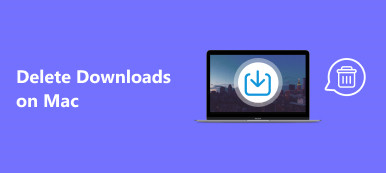對於Mac用戶,有一個垃圾桶來儲存已刪除的文件,您可以輕鬆地從中檢索已刪除的文件。或者,您可以立即撤銷刪除。如果您清空了垃圾箱怎麼辦?幸運的是,如果您使用外部磁碟機建立了備份,則可以嘗試使用 Time Machine 備份來還原 Mac 上清空的廢紙簍中的項目。如果不這樣做,您可以依靠 Mac 已刪除檔案復原軟體來恢復 Mac 上永久刪除的檔案。以下是四種方法的詳細步驟 在Mac上恢復已刪除的文件.
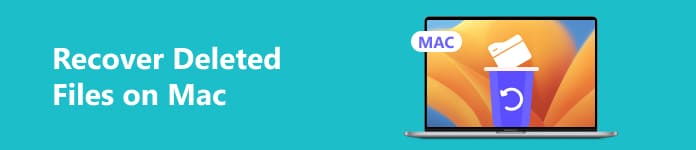
- 第 1 部分:如何在 Mac 上恢復永久刪除的文件
- 第 2 部分:從垃圾箱中檢索 Mac 上已刪除的文件
- 第 3 部分。
- 第 4 部分:使用 Time Machine Backup 在 Mac 上還原已清空的垃圾箱
- 第 5 部分:有關在 Mac 上恢復已刪除檔案的常見問題解答
第 1 部分:如何在 Mac 上恢復永久刪除的文件
如果您清空了 Mac 儲存空間中的“廢紙簍”,或者您的檔案因病毒攻擊或意外軟體崩潰而遺失,您可以信任 Apeaksoft數據恢復 幫助您恢復已刪除的 Mac 檔案。

4,000,000 +下載
如何在 Mac 上恢復清空的廢紙簍:
步驟1 使用上面的 Mac 下載按鈕下載 Mac 恢復軟體。在主介面中選擇 Mac數據恢復 在左邊。

步驟2 在Mac資料復原的新介面中,您可以清楚地看到幾個用於恢復已刪除檔案的部分。首先,勾選您要復原的檔案類型。其次,選擇要恢復的硬碟。現在,您可以單擊 瀏覽 按鈕。

步驟3 如果您想在結果清單中瀏覽更多已刪除的文件,請按一下 深層掃描 右上角的按鈕。有一個 篩選 功能可讓您快速找到目標檔案。

步驟4 如果您成功找到已刪除的 Mac 文件,請勾選它們並單擊 恢復 按鈕。在彈出的介面中,選擇Mac上的一個資料夾來儲存已復原的檔案。

第 2 部分:從垃圾箱中檢索 Mac 上已刪除的文件
如果你不 清空 Mac 上的垃圾桶 每天,刪除的檔案預設保存30天內。您可以輕鬆地前往垃圾箱並恢復已刪除的 Mac 檔案。
步驟1 在操作欄點擊 垃圾桶 垃圾桶符號位於 Dock 右下角。
步驟2 向下捲動以找到要恢復的已刪除檔案。您可以直接將它們拖曳回桌面。或者您可以右鍵單擊並選擇 放回去 恢復 Mac 上的垃圾箱。
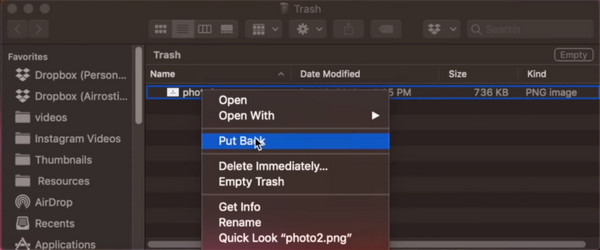
第 3 部分。
這一操作與上方類似。您只能在 Mac 上刪除檔案後才能進行「撤銷」按一下操作。
步驟1 刪除文件或將其移至廢紙簍後,按一下 編輯 Mac 螢幕頂部的選項。
步驟2 選擇 撤銷移動... 從下拉清單中。在這裡,您可以看到已刪除的檔案已移回其原始位置。您也可以按 命令 Z 鍵來撤銷刪除。
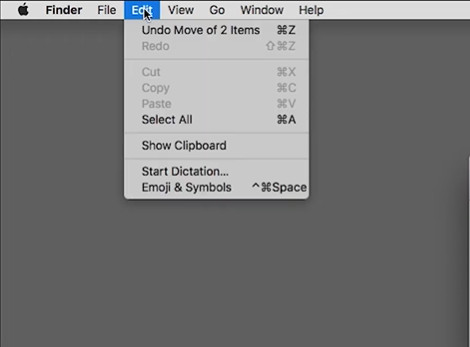
第 4 部分:使用 Time Machine Backup 在 Mac 上還原已清空的垃圾箱
如果您使用了至少是Mac 和Time Machine 儲存容量兩倍的外部儲存裝置來備份您的Mac 文件,包括文件、電子郵件、音樂、照片、應用程式等。的Mac機器備份。如果您沒有事先使用 Time Machine 備份 Mac,您可以參考第一個解決方案來幫助您從 Mac 上清空的廢紙簍中還原項目。
如何恢復時間機器:
步驟1 在操作欄點擊 時間機器 上部選單欄中的符號。選擇 進入Time Machine 下拉列表中的選項。
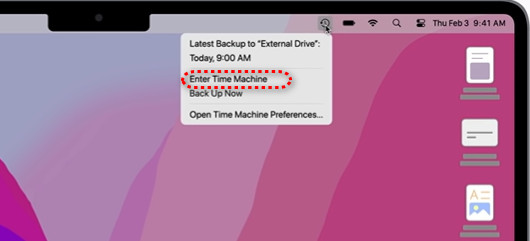
步驟2 在這裡,您可以選擇儲存已刪除檔案的資料夾。如果您不記得刪除的檔案上次儲存的位置,可以在搜尋欄中輸入關鍵字或按名稱、日期等對刪除的檔案進行排序。
步驟3 如果您選擇了一個資料夾,Time Machine 會在右側顯示詳細的時間軸。您可以按一下一個檔案並按空白鍵進行預覽。
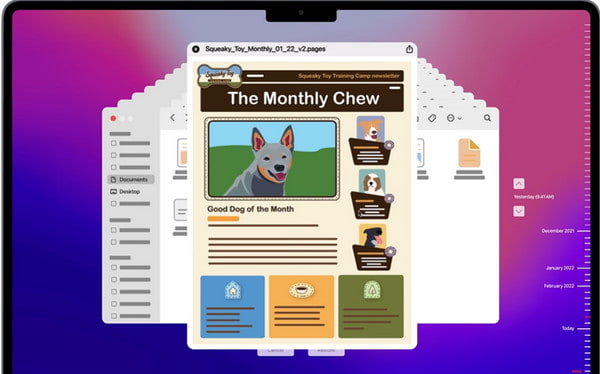
步驟4 選擇要恢復的已刪除文件,然後按一下 恢復 按鈕在底部。
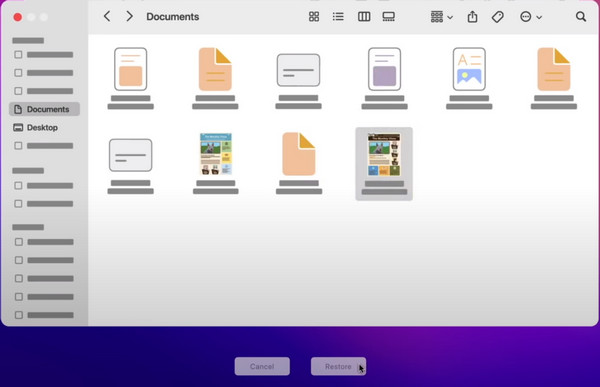
第 5 部分:有關在 Mac 上恢復已刪除檔案的常見問題解答
如何在 Mac 上進入恢復模式?
如果您想使用 Mac 恢復模式,請點擊左上角帶有 Apple 符號的 Apple 選單。選擇 重新啟動 選項並立即按 命令 R 鍵,直到出現 Apple 標誌。在這裡,您可以選擇 Mac 恢復模式。
如何清除 Mac 上的系統快取?
前往 Mac 上的 Finder 應用程式。選擇 前往文件夾 來自 Go 菜單。 複製和粘貼 /圖書館/緩存 並按下 退貨說明 鑰匙。然後,您可以選擇性地將它們移至垃圾箱並釋放儲存空間。
如何使用 Time Machine 備份 Mac?
準備一個至少是 Mac 儲存容量兩倍的儲存設備,並將其連接到您的 Mac。前往頂部的 Apple 選單並選擇 系統設置。 去 關於你的刊登物: > 時間機器 > 新增備份磁碟。選擇連接的裝置並選擇 設定磁碟.
結論
使用本指南中列出的 4 種方法,您可以在有/沒有備份的情況下快速還原 Mac 上已刪除的檔案。在這裡我們向您推薦 Apeaksoft數據恢復,有了這款專業的Mac恢復工具,您可以輕鬆 在Mac上恢復永久刪除的文件.